- Ažuriranje Lenovo BIOS-a donosi nove značajke i funkcije, podršku za hardver nove generacije i ispravke programskih pogrešaka.
- Da biste započeli postupak ažuriranja BIOS-a na Lenovo uređaju, možete upotrijebiti izvršnu datoteku preuzetu na vaš tvrdi disk.
- Još jedan jednostavan način pokretanja postupka ažuriranja BIOS-a je pomoću aplikacije Lenovo System Update.
- Lenovo Vantage također nudi koristan postupak koji može ažurirati vaš Osnovni ulazno / izlazni sustav.
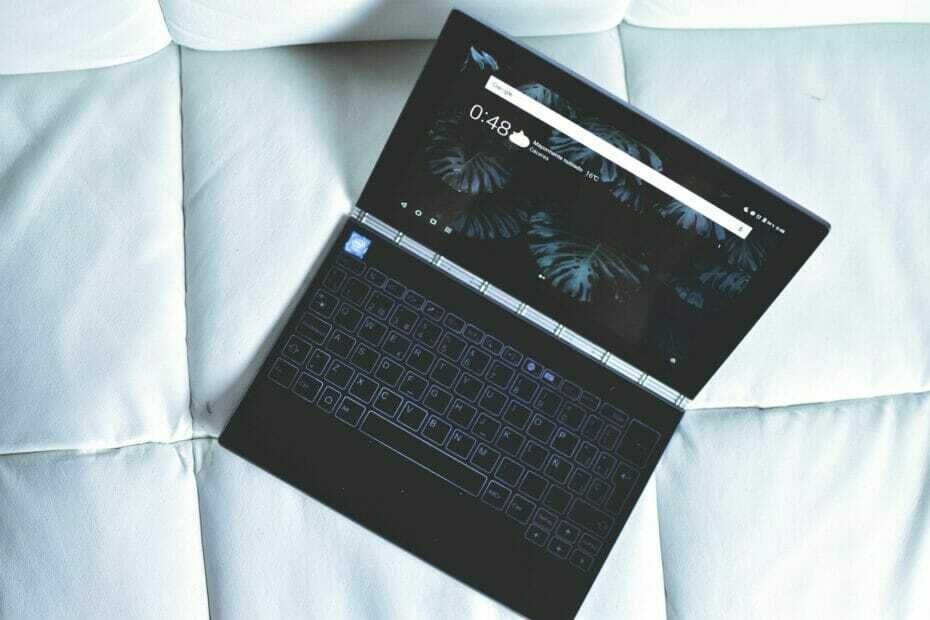
Ovaj softver će popraviti uobičajene računalne pogreške, zaštititi vas od gubitka datoteka, zlonamjernog softvera, kvara hardvera i optimizirati vaše računalo za maksimalne performanse. Riješite probleme s računalom i uklonite viruse sada u 3 jednostavna koraka:
- Preuzmite alat za popravak računala Restoro koji dolazi s patentiranim tehnologijama (patent dostupan ovdje).
- Klik Započni skeniranje kako biste pronašli probleme sa sustavom Windows koji bi mogli uzrokovati probleme s računalom.
- Klik Popravi sve za rješavanje problema koji utječu na sigurnost i performanse vašeg računala
- Restoro je preuzeo 0 čitatelji ovog mjeseca.
BIOS (Basic Input Output System), mali je dio koda koji se nalazi na čipu na vašoj matičnoj ploči. BIOS tijekom povezivanja djeluje poput mosta između hardvera vašeg sustava i operativnog sustava.
Slično ostalim prijenosnim računalima, Lenovo prijenosna računala također su opremljena BIOS-om koji vam omogućuje promjenu redoslijeda procesa pokretanja i različitih postavki hardvera.
Ažuriranje BIOS-a matične ploče može vam pomoći na mnogo načina. Ažuriranje može donijeti nove značajke i funkcionalnosti, podržati nove procesore, ispraviti pogreške i osvježiti oštećeno UEFI okruženje.
Ovaj članak istražuje nekoliko načina za lako ažuriranje BIOS-a na prijenosnim i stolnim računalima tvrtke Lenovo.
Kako mogu ažurirati BIOS na Lenovo prijenosnim i stolnim računalima?
1. Ažurirajte BIOS putem izvršne datoteke sustava Windows
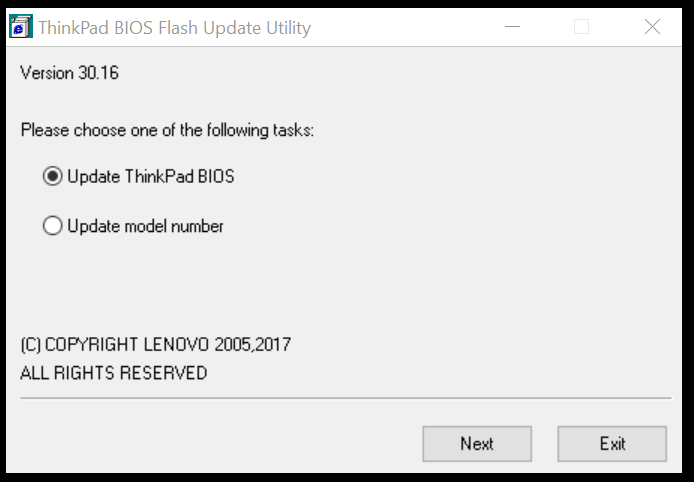
- Otvorite svoj internetski preglednik i idite na Lenovo podrška.
- U okvir za pretraživanje unesite naziv proizvoda, serijski broj ili vrstu stroja, a zatim s padajućeg popisa odaberite model računala. Provjerite jeste li odabrali ispravan sustav.
- Otvori Upravljački programi i softver tab za prikaz popisa upravljačkih programa dostupnih za vaš sustav.
- Kliknite padajući izbornik s oznakom Operativni sustav i odaberite svoj OS.
- Kliknite padajući izbornik Komponente i s popisa odaberite BIOS / UEFI. Prikazat će popis BIOS datoteka dostupno za preuzimanje.
- Pritisnite preuzimanje datoteka gumb pored novijeg ažuriranja i preuzmite BIOS na svoje računalo.
- Desnom tipkom miša kliknite preuzetu BIOS datoteku i odaberite Pokreni kao administrator.
- Kad se pojave samoraspakirajući prozori, kliknite na Instalirati dugme.
- Pritisnite Flash BIOS dugme. Provjerite jeste li spojili pouzdan izvor napajanja.
- Pritisnite u redu i BIOS program za bljeskanje automatski će se pokrenuti.
Bilješka: Kada se BIOS uspješno ažurira, sustav će se automatski ponovno pokrenuti.
Ažuriranje Lenovo BIOS-a sa sustavom Windows 10 pomoću izvršne datoteke jednostavno je.
Međutim, ponekad ova metoda može propasti. U sljedećim koracima možete provjeriti alternativne načine ažuriranja BIOS-a.
2. Ažurirajte BIOS pomoću Lenovo System Update
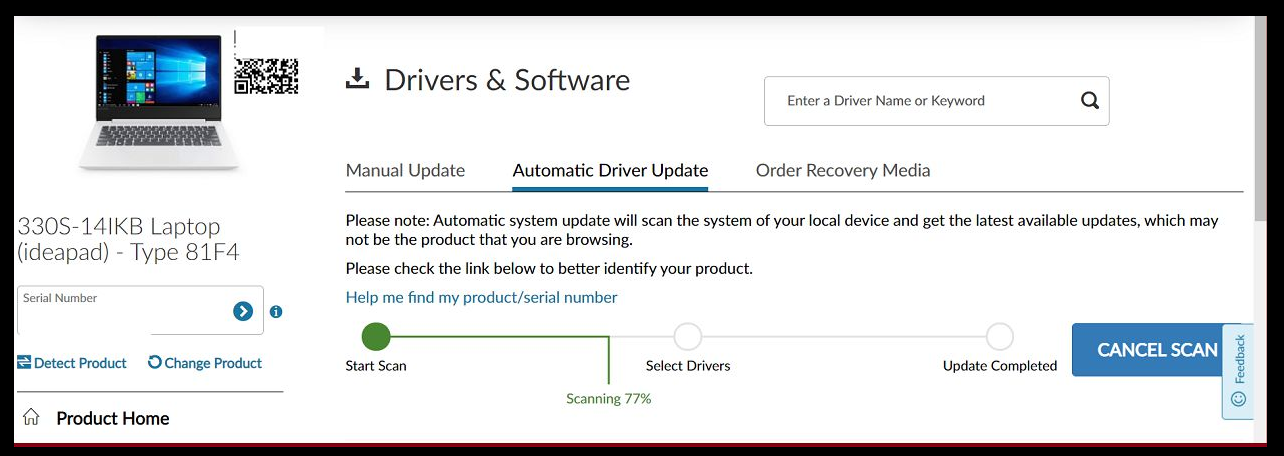
Pokrenite skeniranje sustava kako biste otkrili potencijalne pogreške

Preuzmite Restoro
Alat za popravak računala

Klik Započni skeniranje pronaći probleme sa sustavom Windows.

Klik Popravi sve za rješavanje problema s patentiranim tehnologijama.
Pokrenite skeniranje računala pomoću alata za popravak za obnavljanje kako biste pronašli pogreške koje uzrokuju sigurnosne probleme i usporavanja. Nakon završetka skeniranja, postupak popravka zamijenit će oštećene datoteke svježim Windows datotekama i komponentama.
Bilješka: obavezno pokrenite ažuriranje sustava Windows i instalirajte ažuriranja na čekanju prije pokretanja ažuriranja sustava na Lenovo sustavu.
- Pokrenite svoj web preglednik i idite na Stranica za podršku tvrtke Lenovo.
- Upišite naziv proizvoda ili serijski broj i odaberite svoj sustav s padajućeg popisa.
- Pritisnite Upravljački programi i softver karticu s lijevog okna. Ovo će prikazati popis ažuriranja dostupnih za vaš sustav.
- Pomaknite se prema dolje i pronađite Ažuriranje sustava.
- Kliknite ikonu strelice dolje za preuzimanje Ažuriranje sustava.
- Pokrenite instalacijski program System update i slijedite upute tijekom instalacije dok se ažuriranje ne instalira u potpunosti.
- Po završetku postupka instalacije možete sigurno izbrisati datoteku System Update.
3. Ažurirajte BIOS putem usluge Lenovo Vantage
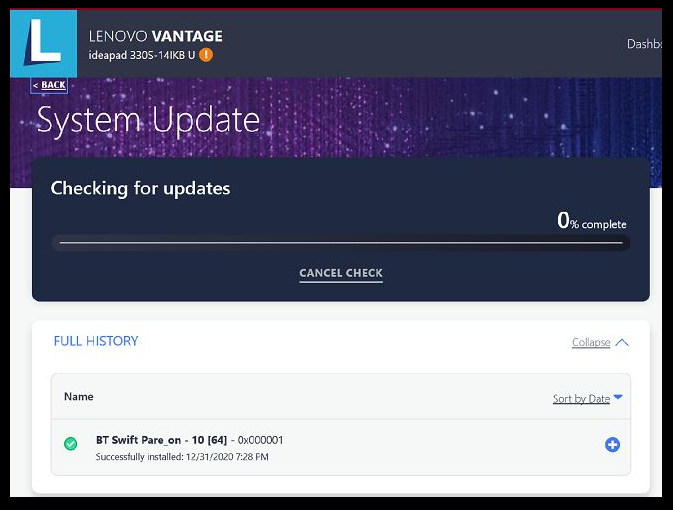
- Pokrenite aplikaciju Lenovo Vantage na vašem sustavu. Ako nemate instaliranu aplikaciju, preuzmite je s web mjesta Lenovo ovdje.
- Ispod Uređaj opcija, Klikni na Ažuriranje sustava opcija. Ako ne vidite opciju, prebacite gumb izbornika, i odaberite Ažuriranje sustava.
- Pritisnite gumb Provjeri ažuriranje da biste vidjeli dostupna ažuriranja na raspolaganju za vaš sustav.
- Po završetku skeniranja pomaknite se prema dolje i pronađite Ažuriranje BIOS-a.
- pritisni Instalirajte odabrana ažuriranja dugme.
- Klik u redu za ponovno pokretanje računala i instaliranje nadogradnje.
- Lenovo Vantage će preuzeti ažuriranje i pokrenuti postupak instalacije.
- Odaberite opciju ažuriranja BIOS-a na Uslužni program za Flash ažuriranje.
- Kada završite, od vas će se zatražiti da ponovno pokrenete računalo. Kliknite Ponovno pokretanje, a zatim slijedite upute na zaslonu.
Lenovo Vantage praktičan je alat. Osim što vam omogućuje preuzimanje i instaliranje ažuriranja sustava, aplikacija vam pomaže da dobijete veći dio svog uređaja.
Također možete prilagoditi optimizaciju baterije, brzo punjenje, uvijek se puniti putem USB-a i provjeriti zdravstveno stanje sustava pomoću aplikacije.
Je li sigurno ažurirati BIOS?

Ažuriranje BIOS-a uključuje određene rizike i zahtijeva od korisnika dodatne mjere opreza prilikom ažuriranja BIOS-a.
Proizvođači sustava nude namjenske alate za ažuriranje BIOS-a sustava. Obavezno upotrijebite preporučeni alat za ažuriranje BIOS-a.
U većini slučajeva možda nećete trebati redovito ažurirati BIOS. Međutim, u slučaju da neke funkcionalnosti sustava prestanu raditi, možete koristiti metode navedene u ovom članku za ažuriranje BIOS-a.
Eto vam - tri načina za ažuriranje BIOS-a na prijenosnom računalu i radnoj površini tvrtke Lenovo.
Bez obzira želite li ažurirati Lenovo BIOS za Linux ili Windows, važno je to učiniti ispravno. Obavezno slijedite korake u ovom članku kako biste ažurirali svoj Lenovo BIOS za prijenosna računala i stolna računala.
 I dalje imate problema?Popravite ih pomoću ovog alata:
I dalje imate problema?Popravite ih pomoću ovog alata:
- Preuzmite ovaj alat za popravak računala ocijenjeno odličnim na TrustPilot.com (preuzimanje započinje na ovoj stranici).
- Klik Započni skeniranje kako biste pronašli probleme sa sustavom Windows koji bi mogli uzrokovati probleme s računalom.
- Klik Popravi sve za rješavanje problema s patentiranim tehnologijama (Ekskluzivni popust za naše čitatelje).
Restoro je preuzeo 0 čitatelji ovog mjeseca.


